© by Reny 09.01.2021
Das © Copyright für das Material liegt allein bei den jeweiligen Künstlern.
Achtet bitte auf das Copy, auf die Lizenznummern und auf die Regeln der jeweiligen Künstler,
da einige Künstler das Copy direkt über die Tube haben wollen ( CDO ) und ich nicht dafür verantwortlich sein möchte,
wenn es nicht eingehalten wird! Da ja die Bilder auch auf meiner HP ausgestellt werden!
Wer kein Englisch kann, muss sich die Regeln/Tous übersetzen!
Jeder der mein Tutorial nachbastelt, muss selbst auf das Copyright achten.
* Meine Tutoriale sind nur als Anregung gedacht.
Sollte ich unwissentlich ein Copyright verletzt haben, bitte eine Mail an mich senden.
Dieses Tut ist
alleine in meinem Kopf entstanden und unterliegt somit meinem
Copyright.
* Geschrieben habe ich das Tut mit PSP 20
Vorwort
Bevor du beginnst , etwas Grundlegendes zu meinen Tutorialen.
Meine Beschreibungen beziehen sich immer auf die Art wie ich mein
Bild gestalte.
Bei anderen Tuben und Farben musst du eventuell meine Einstellungen
anpassen.
Elemente von mir müssen koloriert werden,
(dass geht aber manchmal nicht zu kolorieren)
Dann gehst du über Einstellen (Anpassen) - Farbton/Sättigung - kolorieren

Das schreibe ich nicht mehr extra im Tutorial.
Ebenfalls schreibe ich das bei
Tutoriale mit PspSelection'' bitte in den Ordner Auswahl,
in deinem PSP hinterlegen, auch nicht immer dazu.
Okay beginnen wir:)
Hier sind meine Tutoriale registriert
Filter
Plugins bekommst Du - hier oder hier
Unlimited 2,0 -Toadies - Weaver
Unlimited 2,0 -<BKg Kaleidoscope - 4QFlip ZBottomR
MuRa's Filter Meister - Perspective Tiling
Meine Farbpalette zu diesem Bild
Click auf das Buch
Du brauchst noch eine
Haupttube/n
meine ist von © Jenny
Punkt Nr. 01
Öffne deine Tuben und ein neues transparentes Blatt 900 x 600 Pixel
Suche dir eine dunkle VG Farbe aus deiner Tube und eine helle HG Farbe.
Fülle mit deiner VG - Farbe
Auswahl - alles auswählen
Kopiere deine Haupttube - einfügen in eine Auswahl
Auswahl - aufheben
Punkt Nr. 02
Effekte - Bildeffekte - Nahtloses Kacheln mit dieser Einstellung
Einstellungen - Weichzeichnen - weicher Fokus
Punkt Nr. 03
Effekte - Plugins - Unlimited 2,0 - Toadies - Weaver mit dieser Einstellung
Effekte - Plugins - Unlimited 2,0 -<BKg Kaleidoscope - 4QFlip ZBottomR
Punkt Nr. 04
Ebene - Neue Rasterebene
Fülle mit deiner HG - Farbe
Ebenen - neue Maskenebene - aus Bild.
Ebenen -zusammenführen- Gruppe zusammenfassen
Duplizieren
Bild - Spiegeln - Horizontal spiegeln ( ältere Version Vertikal spiegeln).
Ebenen - Zusammenführen - nach unten zusammenfassen
Effekte - Kanteneffekte - Nachzeichnen
Punkt Nr. 05
Ebene - zusammenführen - sichtbare zusammenfassen
Duplizieren
Effekte - Plugins - MuRa's Filter Meister - Perspective Tiling
Effekte - 3D - Effekte - Schlagschatten mit dieser Einstellung
Punkt Nr. 06
Öffne nun "Lovestoryreny1" bearbeiten - kopieren - bearbeiten - einfügen als neue Ebene
Stelle in der Materialebene auf Weiches Licht
Öffne nun "Lovestoryreny2" bearbeiten - kopieren - bearbeiten - einfügen als neue Ebene
Verschiebe es nach oben , (siehe mein Bild).
Effekte - 3D - Effekte - Schlagschatten mit dieser Einstellung
Punkt Nr. 07
Öffne nun "BIBIREDKISS ELEM (123).png" bearbeiten - kopieren - bearbeiten - einfügen als neue Ebene
Verschiebe es so wie auf meinem Bild.
Gib ihr einen Schlagschatten nach deinem Geschmack.
Öffne nun deine "Haupttube" bearbeiten - kopieren - bearbeiten - einfügen als neue Ebene
(Passe die Größe an).
Gib ihr einen Schlagschatten nach deinem Geschmack.
Punkt Nr. 08
Bild - Rand hinzufügen -1 Pixel in schwarz
Bild - Rand hinzufügen -10 Pixel in weiß
Bild - Rand hinzufügen -1 Pixel in schwarz
Bild - Rand hinzufügen -5 Pixel in weiß
Bild - Rand hinzufügen -1 Pixel in schwarz
Bild - Rand hinzufügen - 40 Pixel in einer VG - Farbe
Öffne nun "Lovestoryreny3" bearbeiten - kopieren - bearbeiten - einfügen als neue Ebene
Verschiebe es nach unten wie auf meinem Bild.
Duplizieren
Bild - Spiegeln - Vertikal spiegeln ( ältere Version Horizontal spiegeln).
Ebenen - Zusammenführen - nach unten zusammenfassen
Punkt Nr. 09
Effekte - 3D - Effekte - Schlagschatten mit dieser Einstellung
Bild - Rand hinzufügen -1 Pixel in schwarz
Bild - Rand hinzufügen -10 Pixel in weiß
Bild - Rand hinzufügen -1 Pixel in schwarz
Bild - Rand hinzufügen -5 Pixel in weiß
Bild - Rand hinzufügen -1 Pixel in schwarz
Setze dein Wasserzeichen und Copy drauf.
Zusammenfassen - Alle zusammenfassen
Verkleinere dein Bild auf 850 Pixel
Einstellen - Schärfe - scharfzeichnen
Fertig!!








































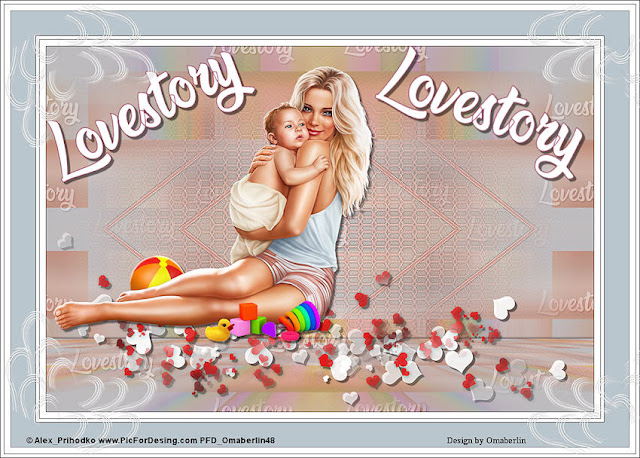














Keine Kommentare:
Kommentar veröffentlichen